
ಸಾಂಕ್ರಾಮಿಕ ರೋಗದ ವರ್ಷದಿಂದ ಜೂಮ್ ವಿಶ್ವದ ಅತ್ಯಂತ ಜನಪ್ರಿಯ ಅಪ್ಲಿಕೇಶನ್ಗಳಲ್ಲಿ ಒಂದಾಗಿದೆ. ಸಹೋದ್ಯೋಗಿಗಳು, ಸ್ನೇಹಿತರು ಮತ್ತು ಕುಟುಂಬದೊಂದಿಗೆ ಸಂಪರ್ಕದಲ್ಲಿರಲು ಇದು ಅತ್ಯಂತ ಪರಿಣಾಮಕಾರಿ ಮಾರ್ಗಗಳಲ್ಲಿ ಒಂದಾಗಿದೆ. ಅನೇಕ ಕೆಲಸಗಾರರು ಮತ್ತು ವಿದ್ಯಾರ್ಥಿಗಳು ಮನೆಯಿಂದಲೇ ಕೆಲಸ ಮಾಡುತ್ತಾರೆ ಮತ್ತು ಸಂಪರ್ಕದಲ್ಲಿರಲು ಈ ಅಪ್ಲಿಕೇಶನ್ ಒಂದು ಮಾರ್ಗವಾಗಿದೆ.
ಬಳಕೆದಾರರಿಗೆ ತೊಂದರೆಯಾಗುವುದು ಸಾಮಾನ್ಯ ವೀಡಿಯೊ ಕರೆಗಳನ್ನು ಮಾಡಿ ಜೂಮ್ ಮೂಲಕ ನಿಮ್ಮ ಗೆಳೆಯರೊಂದಿಗೆ. ಆದ್ದರಿಂದ, ಆಂಡ್ರಾಯ್ಡ್ಗಾಗಿ ಜೂಮ್ನೊಂದಿಗೆ ಮೈಕ್ರೊಫೋನ್ ಅನ್ನು ಹೇಗೆ ಸಕ್ರಿಯಗೊಳಿಸಬೇಕು ಎಂಬುದನ್ನು ನಾವು ವಿವರಿಸುತ್ತೇವೆ. ಹೆಚ್ಚುವರಿಯಾಗಿ, ನಾವು ಅಪ್ಲಿಕೇಶನ್ನ ಆಡಿಯೊ ಮತ್ತು ಮೈಕ್ರೊಫೋನ್ ಕುರಿತು ಕೆಲವು ನಿರ್ಣಾಯಕ ಪರಿಗಣನೆಗಳನ್ನು ಚರ್ಚಿಸುತ್ತೇವೆ. ಆದ್ದರಿಂದ ನೀವು ಎಲ್ಲಾ ಸಮಯದಲ್ಲೂ ಈ ಸಾಮರ್ಥ್ಯಗಳ ಉತ್ತಮ ಪ್ರಯೋಜನವನ್ನು ಪಡೆಯಬಹುದು.
ಜೂಮ್ನಲ್ಲಿ ಆಡಿಯೊ ಅವಶ್ಯಕತೆಗಳು
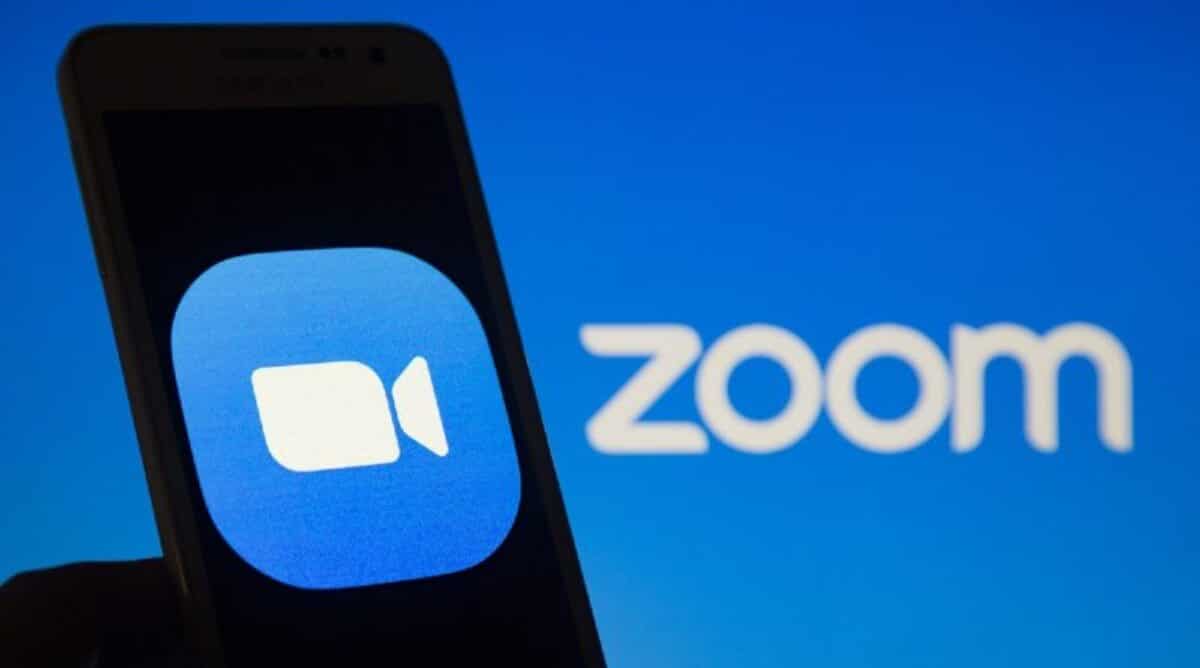
ಜೂಮ್ ಸೆಟ್ಗಳು ಕೆಲವು ಅವಶ್ಯಕತೆಗಳು Android ಸಾಧನಗಳನ್ನು ಬಳಸುವಾಗ ಆಡಿಯೋ. ಈ ಅವಶ್ಯಕತೆಗಳನ್ನು ಮೊಬೈಲ್ ಮತ್ತು ಪಿಸಿ ಎರಡೂ ಆವೃತ್ತಿಗಳಲ್ಲಿ ಸ್ಥಾಪಿಸಲಾಗಿದೆ. ನೀವು ಅಪ್ಲಿಕೇಶನ್ ಅನ್ನು ಬಳಸಬಹುದೇ ಎಂದು ನಿರ್ಧರಿಸಲು ನೀವು ಅವರನ್ನು ಭೇಟಿಯಾಗಿರುವಿರಾ ಎಂಬುದನ್ನು ನೀವು ಪರಿಶೀಲಿಸಬೇಕು. ಯಾವುದೇ ಸಂದರ್ಭದಲ್ಲಿ ಪೂರೈಸಬೇಕಾದ ಎರಡು ಅವಶ್ಯಕತೆಗಳಿವೆ, ಅವುಗಳೆಂದರೆ:
- ಮೈಕ್ರೊಫೋನ್ ಹೊಂದಿರಿ. ಇದು ಅಂತರ್ನಿರ್ಮಿತ ಮತ್ತು ಬಾಹ್ಯ ಎರಡೂ ಆಗಿರಬಹುದು.
- ಸ್ಪೀಕರ್ಗಳು ಅಥವಾ ಹೆಡ್ಫೋನ್ಗಳನ್ನು ಸಂಪರ್ಕಪಡಿಸಿ ಇದರಿಂದ ನೀವು ಆಲಿಸಬಹುದು.
- ವೆಬ್ಕ್ಯಾಮ್ ಹೊಂದಿರಿ.
- ಸ್ಥಿರ ಮತ್ತು ವೇಗದ ಇಂಟರ್ನೆಟ್ ಸಂಪರ್ಕವನ್ನು ಹೊಂದಿರಿ.
La ಹೆಚ್ಚಿನ ಬಳಕೆದಾರರು ಈ ಅಪ್ಲಿಕೇಶನ್ ಅನ್ನು ಬಳಸಲು ಸಾಧ್ಯವಾಗುತ್ತದೆ ಜೂಮ್ ಮೈಕ್ರೊಫೋನ್ ಅನ್ನು ಸಕ್ರಿಯಗೊಳಿಸಲು ಪ್ರಾಥಮಿಕವಾಗಿರುವ ಈ ಎರಡು ಮಾರ್ಗಸೂಚಿಗಳನ್ನು ನೀವು ಅನುಸರಿಸಿದರೆ ನಿಮ್ಮ Android ಸಾಧನಗಳಲ್ಲಿ. ಅಪ್ಲಿಕೇಶನ್ನ ಮೈಕ್ರೊಫೋನ್ ಅಥವಾ ಧ್ವನಿಯೊಂದಿಗೆ ನೀವು ಯಾವುದೇ ಸಮಸ್ಯೆಗಳನ್ನು ಹೊಂದಿಲ್ಲದಿರಬಹುದು ಎಂಬುದನ್ನು ನೆನಪಿಡಿ, ಆದರೆ ನೀವು ಈ ಅವಶ್ಯಕತೆಗಳಲ್ಲಿ ಕನಿಷ್ಠ ಒಂದನ್ನು ಪೂರೈಸದಿದ್ದರೆ ನೀವು ನಿಯಮಿತವಾಗಿ ವೀಡಿಯೊ ಕರೆಯಲ್ಲಿ ಭಾಗವಹಿಸಲು ಸಾಧ್ಯವಾಗುವುದಿಲ್ಲ. ಇದು ಸಾಮಾನ್ಯವಲ್ಲದಿದ್ದರೂ, ಈ ಅವಶ್ಯಕತೆಗಳನ್ನು ಪೂರೈಸದಿದ್ದರೆ ನಾವು ಸಮಸ್ಯೆಗಳಿಲ್ಲದೆ ಅಪ್ಲಿಕೇಶನ್ ಅನ್ನು ಬಳಸಲು ಸಾಧ್ಯವಾಗುತ್ತದೆ.
ಜೂಮ್ನಲ್ಲಿ ಮೈಕ್ರೊಫೋನ್ ಅನ್ನು ಸಕ್ರಿಯಗೊಳಿಸಿ
ಆಂಡ್ರಾಯ್ಡ್ ಸ್ಮಾರ್ಟ್ಫೋನ್ಗಳಲ್ಲಿ ಜೂಮ್ ಮಾಡಿ ಕೆಲವು ಅನುಮತಿಗಳ ಅಗತ್ಯವಿದೆ ಸರಿಯಾಗಿ ಕಾರ್ಯನಿರ್ವಹಿಸಲು. ಹಲವಾರು ಅನುಮತಿಗಳಲ್ಲಿ ಒಂದಾದ ಮೈಕ್ರೊಫೋನ್ಗೆ ಪ್ರವೇಶವನ್ನು ನೀಡಲು ನಮ್ಮನ್ನು ಕೇಳಲಾಗುತ್ತದೆ. ನಾವು ನಿಮಗೆ ಈ ಅನುಮತಿಯನ್ನು ನೀಡಿದ್ದರೂ ಸಹ, ನೀವು ಅಪ್ಲಿಕೇಶನ್ ಅನ್ನು ಬಳಸಿಕೊಂಡು ಸಭೆಗೆ ಸೇರಿದಾಗ ಮೈಕ್ರೊಫೋನ್ ಸಕ್ರಿಯವಾಗಿರುವುದಿಲ್ಲ.
ಜೂಮ್ ಮೀಟಿಂಗ್ಗಳಲ್ಲಿ, ನೀವು ಮೈಕ್ರೊಫೋನ್ ಅನ್ನು ಅಲ್ಲಿಯೇ ಸಕ್ರಿಯಗೊಳಿಸಬಹುದು ಸಭೆಯ ಕೊಠಡಿ. ನೀವು ಕೊಠಡಿಯನ್ನು ಪ್ರವೇಶಿಸಿದಾಗ ಮೈಕ್ರೊಫೋನ್ ಅನ್ನು ನಿಷ್ಕ್ರಿಯಗೊಳಿಸಿದರೆ, ಅದು ಸಮಸ್ಯೆಯಾಗುವುದಿಲ್ಲ, ಏಕೆಂದರೆ ನೀವು ಅಲ್ಲಿಗೆ ಬಂದ ನಂತರ ನೀವು ಅದನ್ನು ಸಕ್ರಿಯಗೊಳಿಸಬಹುದು. ನೀವು Android, iOS, PC ಅಥವಾ Mac ಅನ್ನು ಬಳಸುತ್ತಿರಲಿ, ಮೈಕ್ರೊಫೋನ್ ಅನ್ನು ಸಕ್ರಿಯಗೊಳಿಸುವುದು ತುಂಬಾ ಸುಲಭ.
ನೀವು ಮಾಡಬಹುದು ಜೂಮ್ನಲ್ಲಿ ನಿಮ್ಮ ಮೈಕ್ರೊಫೋನ್ ಅನ್ನು ಸಕ್ರಿಯಗೊಳಿಸಿ ಸಭೆಯನ್ನು ತೆರೆಯಲು ನಿಮ್ಮ Android ಫೋನ್ ಬಳಸಿ. ನೀವು ಮೀಟಿಂಗ್ನಲ್ಲಿರುವಾಗ ಪರದೆಯ ಕೆಳಭಾಗದಲ್ಲಿ ಆಡಿಯೊವನ್ನು ಸಕ್ರಿಯಗೊಳಿಸುವ ಆಯ್ಕೆಯನ್ನು ನೀವು ನೋಡುತ್ತೀರಿ. ನಿಮ್ಮ ಮೈಕ್ರೊಫೋನ್ ಅನ್ನು ಸಕ್ರಿಯಗೊಳಿಸಲು ನೀವು ಆಡಿಯೊವನ್ನು ಸಕ್ರಿಯಗೊಳಿಸಿ ಆಯ್ಕೆಯನ್ನು ಕ್ಲಿಕ್ ಮಾಡಬೇಕಾಗುತ್ತದೆ. ನೀವು ಹಾಗೆ ಮಾಡಿದಾಗ, ನೀವು ಸಭೆಯಲ್ಲಿ ಸಾಮಾನ್ಯವಾಗಿ ಮಾತನಾಡಲು ಸಾಧ್ಯವಾಗುತ್ತದೆ. ನೀವು ಮೈಕ್ರೊಫೋನ್ ಅನ್ನು ಆನ್ ಮಾಡಿದಾಗ, ನಿಮ್ಮ ಹೆಸರಿನ ಮುಂದಿನ ಸಾಲಿನೊಂದಿಗೆ ಕೆಂಪು ಮೈಕ್ರೊಫೋನ್ ಐಕಾನ್ ಕಣ್ಮರೆಯಾಗುತ್ತದೆ. ನೀವು ಸಭೆಯಲ್ಲಿ ಸಾಮಾನ್ಯವಾಗಿ ಮಾತನಾಡಲು ಸಾಧ್ಯವಾಗುತ್ತದೆ ಮತ್ತು ಇತರರು ನಿಮ್ಮ ಮಾತುಗಳನ್ನು ಕೇಳಲು ಸಾಧ್ಯವಾಗುತ್ತದೆ.
ಸಭೆಗಳಲ್ಲಿ ನಿಮ್ಮ ಆಡಿಯೊವನ್ನು ಮ್ಯೂಟ್ ಮಾಡಿ
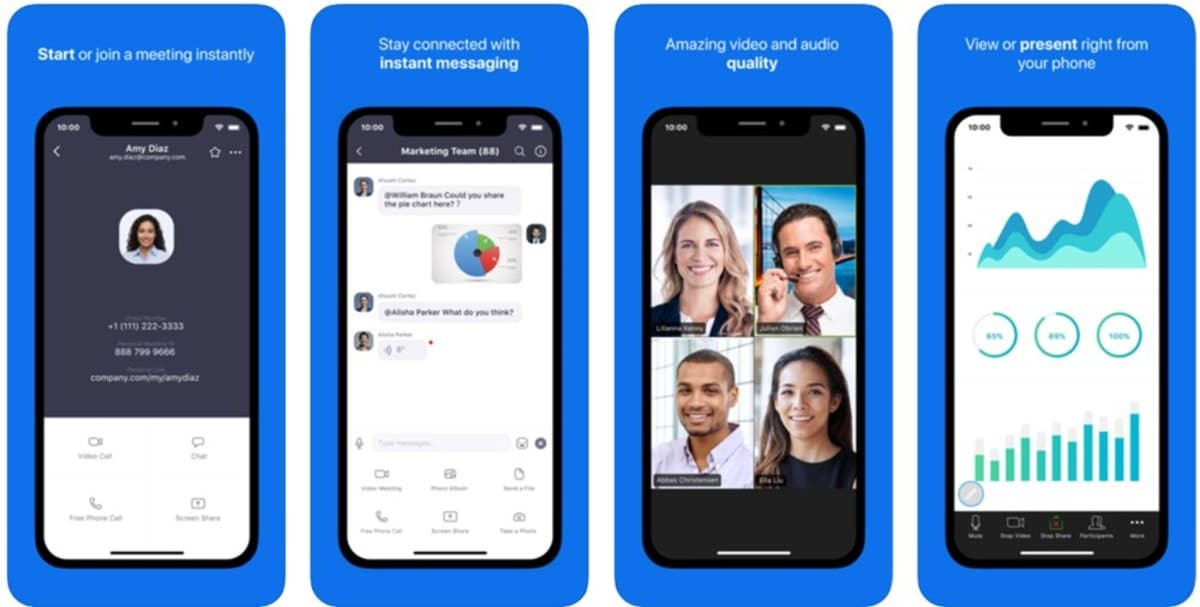
ಜೂಮ್ ಆನ್ಲೈನ್ನಲ್ಲಿ ಪ್ರಸ್ತುತಪಡಿಸಲು ಅನುಕೂಲಕರವಾದ ಮಾರ್ಗವನ್ನು ಒದಗಿಸುತ್ತದೆ ಆದ್ದರಿಂದ ಎಲ್ಲರೂ ಮಾತನಾಡುವ ವಿಧಾನಕ್ಕಿಂತ ಹೆಚ್ಚಾಗಿ ಇತರರು ಕೇಳಬಹುದು. ಆನ್ಲೈನ್ ಪ್ರಸ್ತುತಿಯಂತಹ ಪ್ರತಿಯೊಬ್ಬರೂ ಮಾತನಾಡಬೇಕಾದ ಸಂದರ್ಭಗಳಲ್ಲಿ, ನಿಮ್ಮ ಸಹ ನಿರೂಪಕರು ಕೇಳಬೇಕು. ನೀವು ಜೂಮ್ ಅನ್ನು ಬಳಸಿದರೆ, ನೀವು ಶಬ್ದಗಳನ್ನು ಮಾಡುವ ಮೂಲಕ ಪ್ರಸ್ತುತಿಗೆ ತೊಂದರೆಯಾಗುವುದನ್ನು ತಪ್ಪಿಸಬೇಕು (ನಿಮ್ಮ ಕೋಣೆಯಲ್ಲಿ ಕೆಮ್ಮು ಅಥವಾ ಶಬ್ದಗಳು). ಬಳಕೆದಾರರು ಈ ವೈಶಿಷ್ಟ್ಯವನ್ನು ವಿಶೇಷವಾಗಿ ಉಪಯುಕ್ತವೆಂದು ಪರಿಗಣಿಸುತ್ತಾರೆ.
ನಾವು ಈಗಾಗಲೇ ತೋರಿಸಿದ್ದೇವೆ ನಮ್ಮ ಮೈಕ್ರೊಫೋನ್ ಅನ್ನು ನಿಷ್ಕ್ರಿಯಗೊಳಿಸುವುದು ಹೇಗೆ ಹಿಂದಿನ ವಿಭಾಗದಲ್ಲಿ ಜೂಮ್ ಮೀಟಿಂಗ್ಗಳಲ್ಲಿ. ಮೀಟಿಂಗ್ನಲ್ಲಿ ನಮ್ಮನ್ನು ಮ್ಯೂಟ್ ಮಾಡಲು, ನಾವು ಅಪ್ಲಿಕೇಶನ್ ಪರದೆಯ ಮೇಲ್ಭಾಗಕ್ಕೆ ಹೋಗಬೇಕು ಮತ್ತು ಮೆನು ಐಟಂಗಳನ್ನು ಆಯ್ಕೆ ಮಾಡಬೇಕು. ನಾವು ಮೈಕ್ರೊಫೋನ್ ಅಥವಾ ಆಡಿಯೊವನ್ನು ಸಕ್ರಿಯಗೊಳಿಸಿದ್ದರೆ, ಮ್ಯೂಟ್ ಆಯ್ಕೆಯು ಮೊದಲು ಕಾಣಿಸಿಕೊಳ್ಳುತ್ತದೆ. ಈ ಕಾರ್ಯವು ಮೈಕ್ರೊಫೋನ್ನ ಐಕಾನ್ ಅನ್ನು ಅದರ ಮೂಲಕ ಒಂದು ಸಾಲಿನೊಂದಿಗೆ ಹೊಂದಿದೆ. Android ಅಪ್ಲಿಕೇಶನ್ನಲ್ಲಿ ನಮ್ಮ ಮೈಕ್ರೊಫೋನ್ ಅನ್ನು ನಿಷ್ಕ್ರಿಯಗೊಳಿಸಲು, ಈ ಆಯ್ಕೆಯನ್ನು ಒತ್ತಿರಿ.
ಜೊತೆಗೆ ಎಲ್ಲಾ ಭಾಗವಹಿಸುವವರನ್ನು ಮ್ಯೂಟ್ ಮಾಡಿ ಜೂಮ್ ಮೀಟಿಂಗ್ನಲ್ಲಿ, ನೀವು ಮೀಟಿಂಗ್ ಅನ್ನು ರಚಿಸಿದ್ದರೆ ನೀವು ಅವರನ್ನು ಪ್ರತ್ಯೇಕವಾಗಿ ಅಥವಾ ಒಂದೇ ಬಾರಿಗೆ ಮ್ಯೂಟ್ ಮಾಡಬಹುದು. ಇತರ ಭಾಗವಹಿಸುವವರಿಂದ ಯಾವುದೇ ಗೊಂದಲದ ಶಬ್ದ ಇರುವುದಿಲ್ಲವಾದ್ದರಿಂದ, ಸಭೆಯಲ್ಲಿ ಹಸ್ತಕ್ಷೇಪ ಅಥವಾ ಅಡಚಣೆಗಳಿಲ್ಲದೆ ಮಾತನಾಡಲು ಇದು ನಿಮ್ಮನ್ನು ಅನುಮತಿಸುತ್ತದೆ. ಮೀಟಿಂಗ್ ಕ್ರಿಯೇಟರ್ ಸೆಟ್ಟಿಂಗ್ಗಳಲ್ಲಿ ಈ ವೈಶಿಷ್ಟ್ಯವು ಯಾವಾಗಲೂ ಗೋಚರಿಸುತ್ತದೆ. ನೀವು ಜೂಮ್ ಮೀಟಿಂಗ್ಗೆ ಸೇರುವ ಮೊದಲು, ನಿಮ್ಮ ಸ್ಥಳವನ್ನು ಪರಿಶೀಲಿಸಿ, ಇದು ಈಗಾಗಲೇ ಪ್ರಗತಿಯಲ್ಲಿದ್ದರೆ ನೀವು ಅದನ್ನು ಇತರ ಭಾಗವಹಿಸುವವರೊಂದಿಗೆ ಬಳಸಬಹುದು, ಅದನ್ನು ಬಳಸಲು ಸುಲಭವಾಗುತ್ತದೆ.
ಧ್ವನಿ ಪರೀಕ್ಷೆ
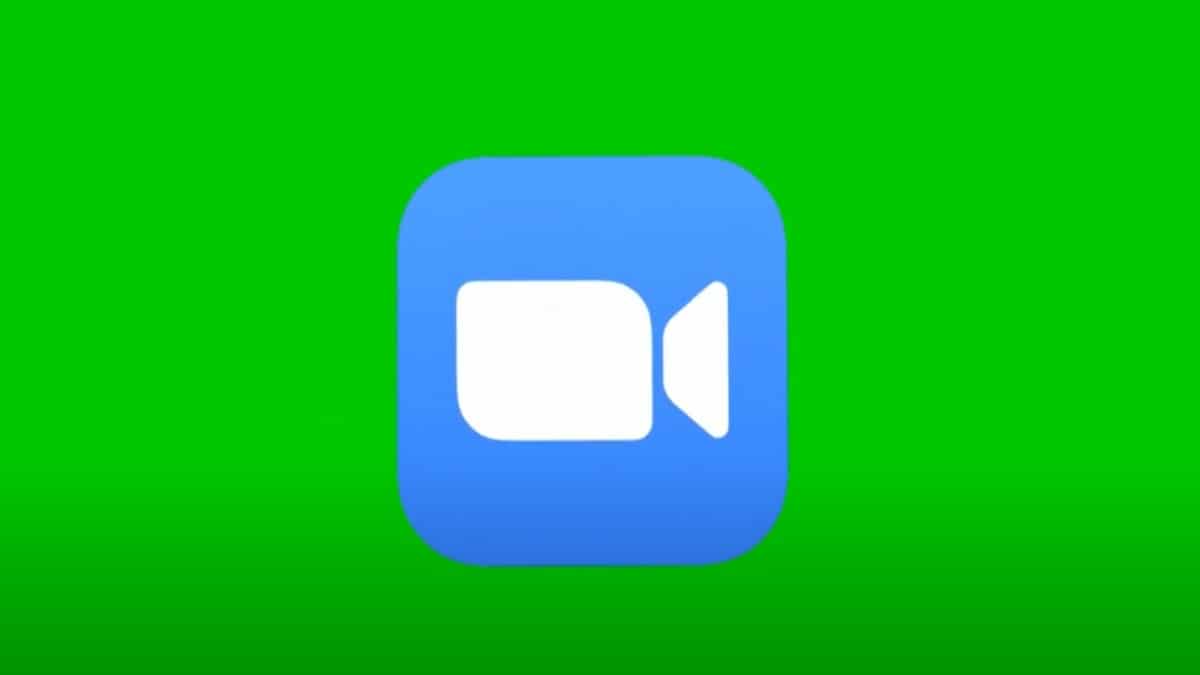
ಜೂಮ್ನ ಮೈಕ್ರೊಫೋನ್ ವೈಶಿಷ್ಟ್ಯವು ನಾವು ಸಾಮಾನ್ಯವಾಗಿ ಯಾವುದೇ ಸಭೆಯಲ್ಲಿ ಭಾಗವಹಿಸಲು ನಮಗೆ ಅನುಮತಿಸುತ್ತದೆ, ಮಾತನಾಡುವುದು ಮತ್ತು ಕೇಳುವುದು. ಧ್ವನಿ ಅಥವಾ ಆಡಿಯೊಗೆ ಸಂಬಂಧಿಸಿದಂತೆ ಎಲ್ಲವೂ ಸರಿಯಾಗಿ ಕಾರ್ಯನಿರ್ವಹಿಸುತ್ತಿದೆಯೆ ಎಂದು ಖಚಿತಪಡಿಸಿಕೊಳ್ಳಲು ನೀವು ಬಯಸಿದರೆ ಅಪ್ಲಿಕೇಶನ್ ಧ್ವನಿ ಪರೀಕ್ಷೆಯ ವೈಶಿಷ್ಟ್ಯವನ್ನು ಸಹ ಒಳಗೊಂಡಿದೆ. ಎಲ್ಲವೂ ಸರಿಯಾಗಿ ಕಾರ್ಯನಿರ್ವಹಿಸಿದರೆ ನೀವು ಸಮಸ್ಯೆಗಳಿಲ್ಲದೆ ಸಭೆಗೆ ಸೇರಬಹುದು ಎಂದು ನಿಮಗೆ ತಿಳಿಯುತ್ತದೆ, ಅದಕ್ಕಾಗಿಯೇ ಈ ವೈಶಿಷ್ಟ್ಯವು ಅಪ್ಲಿಕೇಶನ್ನ ಎಲ್ಲಾ ಆವೃತ್ತಿಗಳಲ್ಲಿ ಲಭ್ಯವಿದೆ.
ನಮ್ಮ ಸಾಧನದಲ್ಲಿ ಜೂಮ್ ಅನ್ನು ತೆರೆದ ನಂತರ, ನಾವು ನಮೂದಿಸಬೇಕು ಅಪ್ಲಿಕೇಶನ್ ಸೆಟ್ಟಿಂಗ್ಗಳು. ಅಪ್ಲಿಕೇಶನ್ ಕಾನ್ಫಿಗರೇಶನ್ನ ಸೆಟ್ಟಿಂಗ್ಗಳಲ್ಲಿ, ಅಪ್ಲಿಕೇಶನ್ನ ಎಲ್ಲಾ ಆಡಿಯೊ ವೈಶಿಷ್ಟ್ಯಗಳನ್ನು ನಾವು ಕಾಣಬಹುದು. ಈ ಆಯ್ಕೆಗಳಲ್ಲಿ ಮೈಕ್ರೊಫೋನ್ ಮತ್ತು ಸ್ಪೀಕರ್ಗೆ ಸಂಬಂಧಿಸಿದ ಎರಡು ಇವೆ ಎಂದು ನಾವು ನೋಡುತ್ತೇವೆ. ನಮ್ಮ ಖಾತೆಯಲ್ಲಿ ಈ ಆಡಿಯೊ ಪರೀಕ್ಷೆಯನ್ನು ನಿರ್ವಹಿಸಲು ನಾವು ಬಳಸಬಹುದಾದ ಆಯ್ಕೆಗಳು ಇವು.
ನಿಮ್ಮ Android ಸಾಧನವು ನಿಮ್ಮ ಧ್ವನಿಯನ್ನು ಸರಿಯಾಗಿ ಎತ್ತುತ್ತಿದೆಯೇ ಎಂದು ತಿಳಿಯಲು ನೀವು ಸ್ಪೀಕರ್ಗಳಲ್ಲಿ ಕರೆಯ ಧ್ವನಿಯನ್ನು ಕೇಳಲು ಸಾಧ್ಯವಾಗುತ್ತದೆ. ನನಗೆ ಗೊತ್ತು ಕಿರು ಸಂದೇಶವನ್ನು ರೆಕಾರ್ಡ್ ಮಾಡಲು ನಿಮ್ಮನ್ನು ಕೇಳುತ್ತದೆ ಇದರಿಂದ ಮೈಕ್ರೊಫೋನ್ ಸರಿಯಾಗಿ ಕಾರ್ಯನಿರ್ವಹಿಸುತ್ತಿದೆಯೇ ಅಥವಾ ಇಲ್ಲವೇ ಎಂಬುದನ್ನು ನೀವು ನಿರ್ಧರಿಸಬಹುದು. ನೀವು ರೆಕಾರ್ಡ್ ಮಾಡಿದ ಸಂದೇಶವನ್ನು ಪ್ಲೇ ಮಾಡುವ ಮೂಲಕ ಅವರು ನಿಮ್ಮ ಮಾತನ್ನು ಕೇಳುತ್ತಾರೆಯೇ ಅಥವಾ ಇಲ್ಲವೇ ಎಂಬುದು ನಿಮಗೆ ತಿಳಿಯುತ್ತದೆ ಮತ್ತು ಮೈಕ್ರೊಫೋನ್ ಸರಿಯಾಗಿ ಕಾರ್ಯನಿರ್ವಹಿಸುತ್ತದೆಯೇ ಅಥವಾ ಇಲ್ಲವೇ ಎಂಬುದನ್ನು ನೀವು ನಿರ್ಧರಿಸುತ್ತೀರಿ.
ಸಭೆಯನ್ನು ಪ್ರಾರಂಭಿಸುವ ಮೊದಲು, ನಾವು ಮಾಡಬಹುದು ಮೈಕ್ರೊಫೋನ್ ಮತ್ತು ಸ್ಪೀಕರ್ ಎರಡೂ ಸರಿಯಾಗಿ ಕಾರ್ಯನಿರ್ವಹಿಸುತ್ತಿದೆಯೇ ಎಂದು ನೋಡಿ. ಈ ರೀತಿಯಾಗಿ, ನಾವು ನಮ್ಮ ಸಾಧನದ ಮೈಕ್ರೊಫೋನ್ ಅನ್ನು ಸಕ್ರಿಯಗೊಳಿಸುವವರೆಗೆ ನಾವು ಸಭೆಗೆ ಪ್ರವೇಶಿಸಿದಾಗ ಯಾವುದೇ ಸಮಸ್ಯೆ ಇರುವುದಿಲ್ಲ ಎಂದು ನಾವು ಖಚಿತಪಡಿಸಿಕೊಳ್ಳಬಹುದು. ಎರಡರಲ್ಲಿ ಯಾವುದಾದರೂ ಒಂದು ಅಸಮರ್ಪಕ ಕಾರ್ಯವನ್ನು ಹೊಂದಿದೆಯೇ ಎಂದು ಧ್ವನಿ ಪರಿಶೀಲನೆಯು ನಮಗೆ ಹೇಳಬಹುದು, ಆದ್ದರಿಂದ ನಾವು ಒಂದು ವೇಳೆ ಸಭೆಯಲ್ಲಿ ಭಾಗವಹಿಸಲು ಸಾಧ್ಯವಾಗುವುದಿಲ್ಲ.
ಅಪ್ಲಿಕೇಶನ್ ಅನುಮತಿಗಳು
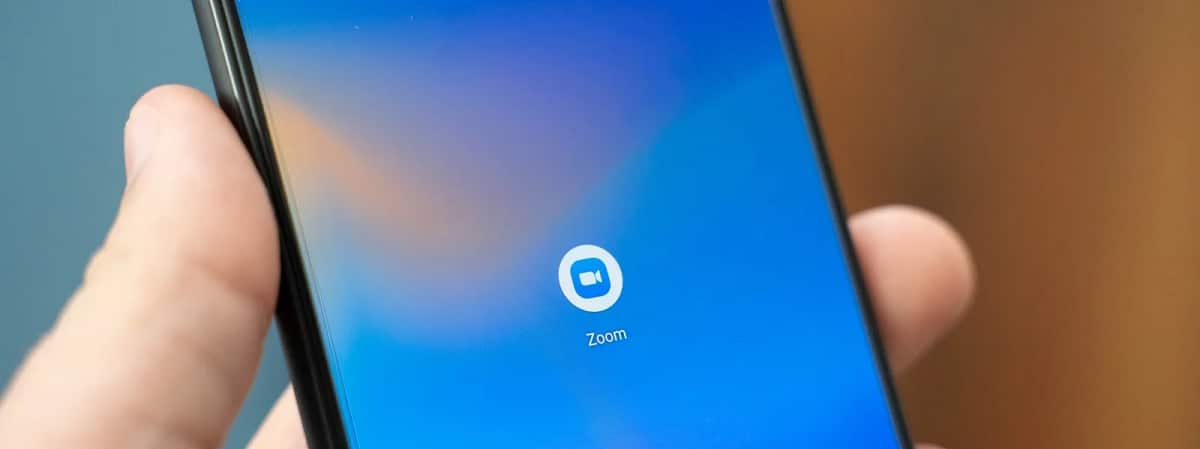
ದಿ Android ನಲ್ಲಿನ ಅನುಮತಿಗಳು ಜೂಮ್ ಹೇಗೆ ಕಾರ್ಯನಿರ್ವಹಿಸುತ್ತದೆ ಎಂಬುದರ ಮೇಲೆ ಪರಿಣಾಮ ಬೀರುತ್ತದೆ. ನೀವು ಮೊದಲು ಅಪ್ಲಿಕೇಶನ್ ಅನ್ನು ತೆರೆದಾಗ, ಅನುಮತಿಗಳ ದೀರ್ಘ ಪಟ್ಟಿಯನ್ನು ನೀಡಲು ನಿಮ್ಮನ್ನು ಕೇಳಲಾಗುತ್ತದೆ. ಯಾವುದೇ ಕಾರಣಕ್ಕಾಗಿ ಯಾವುದೇ ಅನುಮತಿಗಳನ್ನು ತೆಗೆದುಹಾಕಿದ್ದರೆ, ಅದು ಅಪ್ಲಿಕೇಶನ್ನ ಕಾರ್ಯಕ್ಷಮತೆಯ ಮೇಲೆ ನಕಾರಾತ್ಮಕ ಪರಿಣಾಮ ಬೀರುತ್ತದೆ. ಉದಾಹರಣೆಗೆ, ಮೈಕ್ರೋಫೋನ್ ಅನುಮತಿಯನ್ನು ನೀಡದಿದ್ದರೆ ಅದು ಕಾರ್ಯನಿರ್ವಹಿಸುವುದಿಲ್ಲ.
ಜೂಮ್ ಮೈಕ್ರೋಫೋನ್ಗೆ ಪ್ರವೇಶವನ್ನು ಅನುಮತಿಸುವುದಿಲ್ಲ, ಆದರೆ ಸಾಧನದ ಸೆಟ್ಟಿಂಗ್ಗಳು ಅಪ್ಲಿಕೇಶನ್ನ ಅನುಮತಿಗಳನ್ನು ನಿಯಂತ್ರಿಸುತ್ತವೆ ಎಂಬುದನ್ನು ನಾವು ಖಚಿತಪಡಿಸಿಕೊಳ್ಳಬೇಕು. ನೀವು Android ಫೋನ್ ಅಥವಾ ಟ್ಯಾಬ್ಲೆಟ್ ಅನ್ನು ಬಳಸುತ್ತಿದ್ದರೆ, ನೀವು ಈ ಹಂತಗಳನ್ನು ಅನುಸರಿಸಬೇಕು ಈ ಅನುಮತಿಗಳನ್ನು ನಿರ್ವಹಿಸಿ:
- ನಿಮ್ಮ Android ಸಾಧನದಲ್ಲಿ ಸೆಟ್ಟಿಂಗ್ಗಳ ಅಪ್ಲಿಕೇಶನ್ ತೆರೆಯಿರಿ.
- ನಂತರ ಅಪ್ಲಿಕೇಶನ್ಗಳ ವಿಭಾಗಕ್ಕೆ ಹೋಗಿ.
- ಒಳಗೆ ನೀವು ಸ್ಥಾಪಿಸಲಾದ ಅಪ್ಲಿಕೇಶನ್ಗಳ ಪಟ್ಟಿಯಲ್ಲಿ ಜೂಮ್ ಅಪ್ಲಿಕೇಶನ್ಗಾಗಿ ನೋಡಬೇಕು.
- ಜೂಮ್ ಮೇಲೆ ಕ್ಲಿಕ್ ಮಾಡಿ.
- ಕಾಣಿಸಿಕೊಳ್ಳುವ ಹೊಸ ಪರದೆಯಲ್ಲಿ, ನೀವು ಅನುಮತಿಗಳ ಮೇಲೆ ಕ್ಲಿಕ್ ಮಾಡಬೇಕು.
- ಸರಿಯಾಗಿ ಕೆಲಸ ಮಾಡಲು ಅಗತ್ಯವಿರುವ ಎಲ್ಲಾ ಅನುಮತಿಗಳನ್ನು ನೀಡಲಾಗಿದೆಯೇ ಎಂದು ಪರಿಶೀಲಿಸಿ (ಕ್ಯಾಮೆರಾ, ಮೈಕ್ರೊಫೋನ್,...). ಇಲ್ಲದಿದ್ದರೆ, ಕಾಣೆಯಾದ ಅನುಮತಿಯನ್ನು ನೀಡಿ.
